您可以在 Final Cut Pro 中导入和处理 REDCODE RAW (R3D) 文件。
RAW 格式视频文件在导入前后需要某些附加步骤。
导入 R3D RAW 文件后,可以直接在 Final Cut Pro 内进行非破坏性色彩校正调整。
导入 REDCODE RAW (R3D) 文件
- 安装相应插件。若要让 Final Cut Pro 识别 R3D RAW 文件,必须下载并安装相应插件。有关更多信息,请访问 http://www.red.com。
- 导入媒体。
【重要事项】导入该媒体时,请确定取消选择“创建优化的媒体”和“创建代理媒体”选项,因为如果在下一步中调整 RAW 设置,在导入过程中所做的任何转码工作都会被丢弃。
有关导入媒体的更多信息,请参阅从基于文件的摄像机和设备导入和从 Mac 或储存设备导入。有关转码媒体的更多信息,请参阅管理优化的媒体文件和代理媒体文件。
【注】如果从 RED ONE 摄像机导入文件,建议您仅导入 R3D RAW 文件。RED ONE 摄像机通常为每个 R3D RAW 文件生成一组多达四个 QuickTime 参考影片 (.mov) 文件。如果在导入过程中同时选择 R3D 文件和参考影片,将仅导入 R3D 文件。如果需要导入参考影片,请仅选择参考影片,而不是选择 R3D 文件。
- 调整 RAW 设置(使用 Final Cut Pro 或使用 REDCINE–X PRO 等外部应用程序)。您可以在导入后立即将非破坏性“单光”色彩校正应用到 R3D RAW 片段,以使素材更具成品外观以供编辑和试演。如果您的专业制作包含复杂的色彩校正需求,您可以在完成阶段重新访问这些 RAW 设置。有关更多信息,请参阅下述调整 RED RAW 设置。
- 如果您喜欢,可从 R3D RAW 文件生成优化的媒体或代理媒体。有关更多信息,请参阅管理优化的媒体文件和代理媒体文件中的“在导入后创建优化文件和代理文件”。若要控制 Final Cut Pro 是否在检视器中显示优化、代理或原始的媒体,以及是否优化视频播放的质量或性能,请从检视器右上角的“检视器”弹出式菜单中选取对应的选项。有关更多信息,请参阅控制播放质量和性能。
- 将 R3D RAW 片段添加到项目并像编辑其他任何片段那样编辑它们。
调整 RED RAW 设置
可以使用“RED RAW 设置”窗口来调整 REDCODE RAW (R3D) 文件。
有关 REDCODE RAW (R3D) 文件的元数据可以储存在两个位置:
- 内部(嵌入式)设置:此元数据信息由摄像机录制且嵌入 R3D RAW 文件中。它始终随文件保留。外部 RMD 文件中的设置可取代这些摄像机设置,但从不会覆盖它们。您可以通过删除任何现有的 RMD 文件或点按“RED RAW 设置”窗口中的“复原到”弹出式菜单并选取“初始摄像机设置”来复原到这些摄像机设置。
- 外部 RMD 文件:这是文件扩展名为 .RMD 的外部元数据文件。此文件由 Final Cut Pro、REDCINE-X PRO 或类似应用创建。如果在 Final Cut Pro 中调整 RED RAW 设置,且 RMD 文件已存在,则存储更改时将覆盖该现有文件。嵌入式摄像机设置保持不变。
- 安装相应插件。若要让 Final Cut Pro 识别 R3D RAW 文件,必须下载并安装相应插件。有关更多信息,请访问 http://www.red.com。
- 在浏览器或时间线中,选择要调整的片段。
【注】复合片段不能被调整。
- 执行以下一项操作:
- 选取“窗口”>“在工作区中显示”>“检查器”(或按下 Command-4)。
- 点按工具栏中的“检查器”按钮。

- 点按检查器顶部的“信息”按钮。
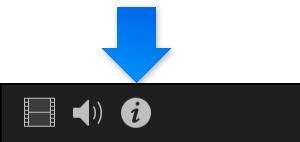
- 在“信息”检查器中,点按“修改 RED RAW 设置”按钮。
- 在“RED RAW 设置”窗口中,调整该设置。您的更改将以非破坏性方式存储到文件扩展名为 .RMD 的外部元数据文件中,覆盖任何现有的 RMD 元数据文件。与应用到片段的视频效果不同,这些调整与文件关联(通过 RMD 元数据文件)。您对这些设置所做的任何更改都将应用到所选片段的所有副本。
【注】若要生成宽色域颜色,请将“颜色空间”设置设为“Rec.2020”。
【注】Final Cut Pro 支持 RED ROCKET 卡,这是可大幅提高性能的 PCI 卡。
有关 REDCODE RAW (R3D) 文件和 RED ROCKET 卡的更多信息,请访问 http://www.red.com。
